excel中快速回到首行、尾行
快速移动到excel第一行的方法
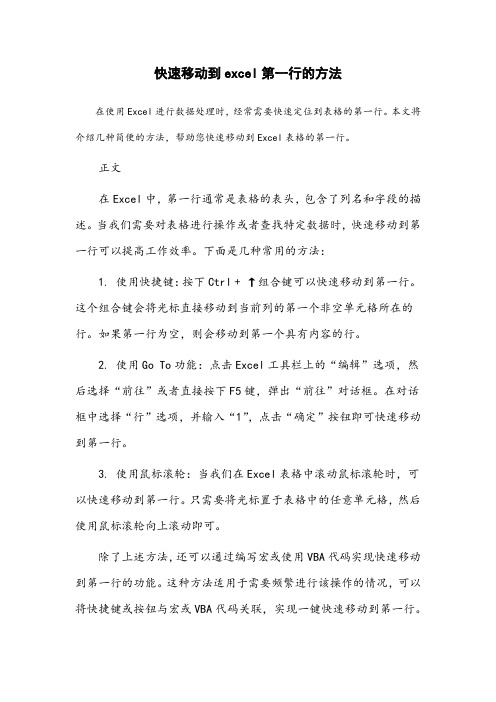
快速移动到excel第一行的方法
在使用Excel进行数据处理时,经常需要快速定位到表格的第一行。
本文将介绍几种简便的方法,帮助您快速移动到Excel表格的第一行。
正文
在Excel中,第一行通常是表格的表头,包含了列名和字段的描述。
当我们需要对表格进行操作或者查找特定数据时,快速移动到第一行可以提高工作效率。
下面是几种常用的方法:
1. 使用快捷键:按下Ctrl + ↑组合键可以快速移动到第一行。
这个组合键会将光标直接移动到当前列的第一个非空单元格所在的行。
如果第一行为空,则会移动到第一个具有内容的行。
2. 使用Go To功能:点击Excel工具栏上的“编辑”选项,然后选择“前往”或者直接按下F5键,弹出“前往”对话框。
在对话框中选择“行”选项,并输入“1”,点击“确定”按钮即可快速移动到第一行。
3. 使用鼠标滚轮:当我们在Excel表格中滚动鼠标滚轮时,可以快速移动到第一行。
只需要将光标置于表格中的任意单元格,然后使用鼠标滚轮向上滚动即可。
除了上述方法,还可以通过编写宏或使用VBA代码实现快速移动到第一行的功能。
这种方法适用于需要频繁进行该操作的情况,可以将快捷键或按钮与宏或VBA代码关联,实现一键快速移动到第一行。
需要注意的是,以上方法适用于大多数Excel版本,但在不同的版本或者操作系统中,可能会有细微的差异。
因此,建议根据具体的Excel版本和操作系统,选择适用的方法。
总结起来,快速移动到Excel表格的第一行对于提高工作效率非常重要。
通过掌握上述方法,您可以轻松地定位到表头,方便进行数据处理和查找工作。
excel表格快捷键操作技巧大全

excel表格快捷键操作技巧大全excel表格快捷键大全:移动到当前数据区域的边缘CTRL+ 箭头键移动到行首HOME移动到工作表的开头CTRL+HOME移动到工作表的最后一个单元格。
CTRL+END向下移动一屏PAGE DOWN向上移动一屏PAGE UP向右移动一屏ALT+PAGE DOWN向左移动一屏ALT+PAGE UP移动到工作簿中下一个工作表CTRL+PAGE DOWN移动到工作簿中前一个工作表CTRL+PAGE UP移动到下一工作簿或窗口CTRL+F6 或CTRL+TAB移动到前一工作簿或窗口CTRL+SHIFT+F6移动到已拆分工作簿中的下一个窗格F6移动到被拆分的工作簿中的上一个窗格SHIFT+F6滚动并显示活动单元格CTRL+BACKSPACE显示“定位”对话框F5显示“查找”对话框SHIFT+F5重复上一次“查找”操作SHIFT+F4在保护工作表中的非锁定单元格之间移动TAB处于END 模式时在工作表中移动打开或关闭END 模END在一行或列内以数据块为单位移动END, 箭头键移动到工作表的最后一个单元格. END, HOME在当前行中向右移动到最后一个非空白单元格。
END, ENTER处于“滚动锁定”模式时在工作表中移动打开或关闭滚动锁定SCROLL LOCK移动到窗口中左上角处的单元格HOME移动到窗口中右下角处的单元格END向上或向下滚动一行上箭头键或下箭头键向左或向右滚动一列左箭头键或右箭头键用于预览和打印文档显示“打印”对话框CTRL+P在打印预览中时当放大显示时,在文档中移动箭头键当缩小显示时,在文档中每次滚动一页PAGE UP当缩小显示时,滚动到第一页CTRL+上箭头键当缩小显示时,滚动到最后一页CTRL+下箭头键用于工作表、图表和宏插入新工作表SHIFT+F11创建使用当前区域的图表F11 或ALT+F1显示“宏”对话框ALT+F8显示“Visual Basic 编辑器”ALT+F11插入Microsoft Excel 4.0 宏工作表CTRL+F11移动到工作簿中的下一个工作表CTRL+PAGE DOWN移动到工作簿中的上一个工作表CTRL+PAGE UP选择工作簿中当前和下一个工作表SHIFT+CTRL+PAGE DOWN选择当前工作簿或上一个工作簿SHIFT+CTRL+PAGE UP用于在工作表中输入数据完成单元格输入并在选定区域中下移ENTER在单元格中折行ALT+ENTER用当前输入项填充选定的单元格区域CTRL+ENTER完成单元格输入并在选定区域中上移SHIFT+ENTER完成单元格输入并在选定区域中右移TAB完成单元格输入并在选定区域中左移SHIFT+TAB取消单元格输入ESC删除插入点左边的字符,或删除选定区域BACKSPACE删除插入点右边的字符,或删除选定区域DELETE删除插入点到行末的文本CTRL+DELETE向上下左右移动一个字符箭头键移到行首HOME重复最后一次操作F4 或CTRL+Y编辑单元格批注SHIFT+F2由行或列标志创建名称CTRL+SHIFT+F3向下填充CTRL+D向右填充CTRL+R和分钟“时间”格式,并标明上午或下午CTRL+SHIFT+@应用具有千位分隔符且负数用负号(-) 表示CTRL+SHIFT+!应用外边框CTRL+SHIFT+&删除外边框CTRL+SHIFT+_应用或取消字体加粗格式CTRL+B应用或取消字体倾斜格式CTRL+I应用或取消下划线格式CTRL+U应用或取消删除线格式CTRL+5隐藏行CTRL+9取消隐藏行CTRL+SHIFT+( 左括号隐藏列CTRL+0(零)取消隐藏列CTRL+SHIFT+)右括号编辑数据编辑活动单元格并将插入点放置到线条末尾F2取消单元格或编辑栏中的输入项ESC编辑活动单元格并清除其中原有的内容BACKSPACE将定义的名称粘贴到公式中F3完成单元格输入ENTER将公式作为数组公式输入CTRL+SHIFT+ENTER在公式中键入函数名之后,显示公式选项板CTRL+A在公式中键入函数名后为该函数插入变量名和括号CTRL+SHIFT+A显示“拼写检查”对话框。
excel常用快捷键大全复习过程

在当前行中向右移动到最后一个非空白单元格。:END, ENTER
3>Excel快捷键之处于“滚动锁定”模式时在工作表中移动 打开
或关闭滚动锁定:SCROLL LOCK 移动到窗口中左上角处的单元格:HOME 移动到窗口中右下角处的单元格:END 向上或向下滚动
一行:上箭头键或下箭头键 向左或向右滚动一列:左箭头键或右箭头键 4>Excel快捷键之用于预览和打印文档 显示“打印”对话框:CTR
L+P 在打印预览中时:
当放大显示时,在文档中移动:箭头键
当缩小显示时,在文档中每次滚动一页:PAGE UP 当缩小显示时,滚
动到第一页:CTRL+上箭头键 当缩小显示时,滚动到最后一页:CTRL+下箭头键 5>Excel快捷键之用于工作表、图表和宏 插入新工
作表:SHIFT+F11 创建使用当前区域的图表:F11 或 ALT+F1 显示“宏”对话框:ALT+F8 显示“Visual Ba
sic 编辑器”:ALT+F11 插入 Microsoft Excel 4.0 宏工作表:CTRL+F11 移动到工作簿中的下一个工作
表:CTRL+PAGE DOWN 移动到工作簿中的上一个工作表:CTRL+PAGE UP 选择工作簿中当前和下一个工作表:SHIFT+
CTRL+PAGE DOWN 选择当前工作簿或上一个工作簿:SHIFT+CTRL+PAGE UP
excel表格简约而不简单,下面分享一些常用快捷键,据说是投 行从业者常用的,有需要的朋友可以好好学习学习~
1>快捷键之在工作表
中移动和滚动向上、下、左或右移动单元格箭头键
Microsoft Excel快捷键最完美版
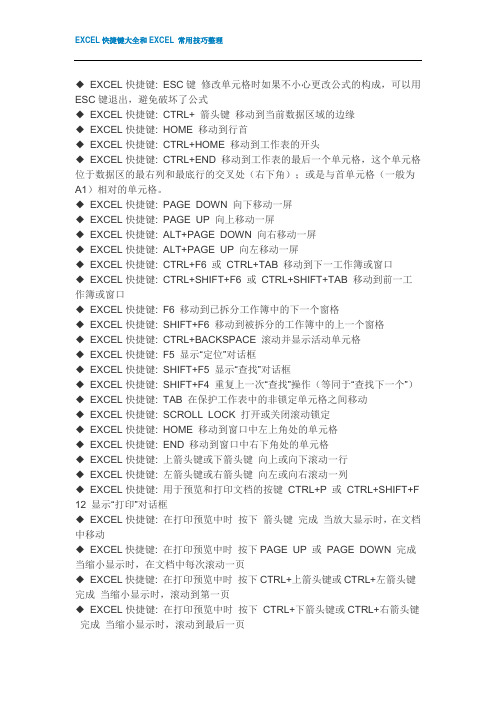
◆EXCEL快捷键: ESC键修改单元格时如果不小心更改公式的构成,可以用ESC键退出,避免破坏了公式◆EXCEL快捷键: CTRL+ 箭头键移动到当前数据区域的边缘◆EXCEL快捷键: HOME 移动到行首◆EXCEL快捷键: CTRL+HOME 移动到工作表的开头◆EXCEL快捷键: CTRL+END 移动到工作表的最后一个单元格,这个单元格位于数据区的最右列和最底行的交叉处(右下角);或是与首单元格(一般为A1)相对的单元格。
◆EXCEL快捷键: PAGE DOWN 向下移动一屏◆EXCEL快捷键: PAGE UP 向上移动一屏◆EXCEL快捷键: ALT+PAGE DOWN 向右移动一屏◆EXCEL快捷键: ALT+PAGE UP 向左移动一屏◆EXCEL快捷键: CTRL+F6 或CTRL+TAB 移动到下一工作簿或窗口◆EXCEL快捷键: CTRL+SHIFT+F6 或CTRL+SHIFT+TAB 移动到前一工作簿或窗口◆EXCEL快捷键: F6 移动到已拆分工作簿中的下一个窗格◆EXCEL快捷键: SHIFT+F6 移动到被拆分的工作簿中的上一个窗格◆EXCEL快捷键: CTRL+BACKSPACE 滚动并显示活动单元格◆EXCEL快捷键: F5 显示“定位”对话框◆EXCEL快捷键: SHIFT+F5 显示“查找”对话框◆EXCEL快捷键: SHIFT+F4 重复上一次“查找”操作(等同于“查找下一个”)◆EXCEL快捷键: TAB 在保护工作表中的非锁定单元格之间移动◆EXCEL快捷键: SCROLL LOCK 打开或关闭滚动锁定◆EXCEL快捷键: HOME 移动到窗口中左上角处的单元格◆EXCEL快捷键: END 移动到窗口中右下角处的单元格◆EXCEL快捷键: 上箭头键或下箭头键向上或向下滚动一行◆EXCEL快捷键: 左箭头键或右箭头键向左或向右滚动一列◆EXCEL快捷键: 用于预览和打印文档的按键CTRL+P 或CTRL+SHIFT+F12 显示“打印”对话框◆EXCEL快捷键: 在打印预览中时按下箭头键完成当放大显示时,在文档中移动◆EXCEL快捷键: 在打印预览中时按下PAGE UP 或PAGE DOWN 完成当缩小显示时,在文档中每次滚动一页◆EXCEL快捷键: 在打印预览中时按下CTRL+上箭头键或CTRL+左箭头键完成当缩小显示时,滚动到第一页◆EXCEL快捷键: 在打印预览中时按下CTRL+下箭头键或CTRL+右箭头键完成当缩小显示时,滚动到最后一页◆EXCEL快捷键: 用于工作表、图表和宏的按键按下SHIFT+F11 或ALT+ SHIFT+F1 完成插入新工作表◆EXCEL快捷键: 用于工作表、图表和宏的按键按下F11 或ALT+F1 创建使用当前区域的图表◆EXCEL快捷键: 用于工作表、图表和宏的按键按下ALT+F8 完成显示“宏”对话框◆EXCEL快捷键: 用于工作表、图表和宏的按键按下ALT+F11 显示“Visual Basic 编辑器”◆EXCEL快捷键: 用于工作表、图表和宏的按键按下CTRL+F11 插入Micr osoft Excel 4.0 宏工作表◆EXCEL快捷键: 用于工作表、图表和宏的按键按下CTRL+PAGE DOWN 移动到工作簿中的下一个工作表◆EXCEL快捷键: 用于工作表、图表和宏的按键按下CTRL+PAGE UP 移动到工作簿中的上一个工作表◆EXCEL快捷键: 用于工作表、图表和宏的按键按下CTRL+PAGE DOWN 移动到工作簿中的下一个工作表◆EXCEL快捷键: 用于工作表、图表和宏的按键按下SHIFT+CTRL+PAGE DOWN 选择工作簿中当前和下一个工作表◆EXCEL快捷键: 用于工作表、图表和宏的按键按下SHIFT+CTRL+PAGE UP 选择工作簿中的当前工作簿或上一个工作簿◆EXCEL快捷键: 用于输入数据的按键ENTER 完成单元格输入并在选定区域中下移◆EXCEL快捷键: 用于输入数据的按键ALT+ENTER 在单元格中折行◆EXCEL快捷键: 用于输入数据的按键CTRL+ENTER 用当前输入项填充选定的单元格区域◆EXCEL快捷键: 用于输入数据的按键SHIFT+ENTER 完成单元格输入并在选定区域中上移◆EXCEL快捷键: 用于输入数据的按键TAB 完成单元格输入并在选定区域中右移◆EXCEL快捷键: 用于输入数据的按键SHIFT+TAB 完成单元格输入并在选定区域中左移◆EXCEL快捷键: 用于输入数据的按键ESC 取消单元格输入◆EXCEL快捷键: 用于输入数据的按键BACKSPACE 删除插入点左边的字符,或删除选定区域◆EXCEL快捷键: 用于输入数据的按键DELETE 删除插入点右边的字符,或删除选定区域◆EXCEL快捷键: 用于输入数据的按键CTRL+DELETE 删除插入点到行末的文本◆EXCEL快捷键: 用于输入数据的按键箭头键向上下左右移动一个字符◆EXCEL快捷键: 用于输入数据的按键HOME 移到行首◆EXCEL快捷键: 用于输入数据的按键F4 或CTRL+Y 重复最后一次操作◆EXCEL快捷键: 用于输入数据的按键SHIFT+F2 编辑单元格批注◆EXCEL快捷键: 用于输入数据的按键CTRL+SHIFT+F3 由行或列标志创建名称◆EXCEL快捷键: 用于输入数据的按键CTRL+D 向下填充◆EXCEL快捷键: 用于输入数据的按键CTRL+R 向右填充◆EXCEL快捷键: 用于输入数据的按键CTRL+F3 定义名称◆EXCEL快捷键: 在单元格或编辑栏中使用的按键BACKSPACE 编辑活动单元格,然后清除该单元格,或在编辑单元格内容时删除活动单元格中前面的字符◆EXCEL快捷键: 在单元格或编辑栏中使用的按键ENTER 完成单元格输入◆EXCEL快捷键: 在单元格或编辑栏中使用的按键CTRL+SHIFT+ENTER 以数组公式形式输入公式◆EXCEL快捷键: 在单元格或编辑栏中使用的按键ESC 取消单元格或编辑栏中的输入项◆EXCEL快捷键: 在单元格或编辑栏中使用的按键CTRL+A 在公式中键入函数名之后,显示公式选项板◆EXCEL快捷键: 在单元格或编辑栏中使用的按键CTRL+SHIFT+A 在公式中键入函数名之后,为该函数插入变量名和括号◆EXCEL快捷键: 在单元格或编辑栏中使用的按键CTRL+K 插入超级链接◆EXCEL快捷键: 在单元格或编辑栏中使用的按键ENTER (在具有超级链接的单元格中) 激活超级链接◆EXCEL快捷键: 在单元格或编辑栏中使用的按键F2 编辑活动单元格,并将插入点放到行末◆EXCEL快捷键: 在单元格或编辑栏中使用的按键F3 将定义的名称粘贴到公式中◆EXCEL快捷键: 在单元格或编辑栏中使用的按键SHIFT+F3 将函数粘贴到公式中◆EXCEL快捷键: 在单元格或编辑栏中使用的按键F9 计算所有打开工作簿中的所有工作表◆EXCEL快捷键: 在单元格或编辑栏中使用的按键CTRL+ALT+F9 计算活动工作簿中的所有工作表◆EXCEL快捷键: 在单元格或编辑栏中使用的按键SHIFT+F9 计算活动工作表◆EXCEL快捷键: 在单元格或编辑栏中使用的按键= (等号)键入公式◆EXCEL快捷键: 在单元格或编辑栏中使用的按键ALT+= (等号)插入“自动求和”公式◆EXCEL快捷键: 在单元格或编辑栏中使用的按键CTRL+;(分号)输入日期◆EXCEL快捷键: 在单元格或编辑栏中使用的按键CTRL+SHIFT+: (冒号)输入时间◆EXCEL快捷键: 在单元格或编辑栏中使用的按键CTRL+SHIFT+" (双引号)将当前单元格上方单元格中数值复制到当前单元格或编辑栏◆EXCEL快捷键: 在单元格或编辑栏中使用的按键CTRL+` (左单引号)在显示单元格值和显示单元格公式间转换◆EXCEL快捷键: 在单元格或编辑栏中使用的按键CTRL+' (撇号)将当前单元格上方单元格中的公式复制到当前单元格或编辑栏◆EXCEL快捷键: 在单元格或编辑栏中使用的按键ALT+ 下箭头键显示“记忆式键入”列表◆EXCEL快捷键: 设置数据格式的按键ALT+' (撇号)显示“样式”对话框◆EXCEL快捷键: 设置数据格式的按键CTRL+1 显示“单元格格式”对话框◆EXCEL快捷键: 设置数据格式的按键CTRL+SHIFT+~ 应用“常规”数字格式◆EXCEL快捷键: 设置数据格式的按键CTRL+SHIFT+$ 应用带两个小数位的“贷币”格式(负数出现在括号中)◆EXCEL快捷键: 设置数据格式的按键CTRL+SHIFT+% 应用不带小数位的“百分比”格式◆EXCEL快捷键: 设置数据格式的按键CTRL+SHIFT+^ 应用带两个小数位的“科学记数”数字格式◆EXCEL快捷键: 设置数据格式的按键CTRL+SHIFT+# 应用年月日“日期”格式◆EXCEL快捷键: 设置数据格式的按键CTRL+SHIFT+@ 应用小时和分钟“时间”格式,并标明上午或下午◆EXCEL快捷键: 设置数据格式的按键CTRL+SHIFT+! 应用这样的数字格式:具有千位分隔符且负数用负号(-) 表示◆EXCEL快捷键: 设置数据格式的按键CTRL+SHIFT+& 应用外边框◆EXCEL快捷键: 设置数据格式的按键CTRL+SHIFT+_ 删除外边框◆EXCEL快捷键: 设置数据格式的按键CTRL+B 应用或取消字体加粗格式◆EXCEL快捷键: 设置数据格式的按键CTRL+I 应用或取消字体倾斜格式◆EXCEL快捷键: 设置数据格式的按键CTRL+U 应用或取消下划线格式◆EXCEL快捷键: 设置数据格式的按键CTRL+5 应用或取消删除线格式◆EXCEL快捷键: 设置数据格式的按键CTRL+9 隐藏行◆EXCEL快捷键: 设置数据格式的按键CTRL+SHIFT+( (左括号)取消隐藏行◆EXCEL快捷键: 设置数据格式的按键CTRL+0(零)隐藏列◆EXCEL快捷键: 设置数据格式的按键CTRL+SHIFT+)(右括号)取消隐藏列◆EXCEL快捷键: 编辑数据的按键F2 编辑活动单元格并将插入点放置到线条末尾◆EXCEL快捷键: 编辑数据的按键ESC 取消单元格或编辑栏中的输入项◆EXCEL快捷键: 编辑数据的按键BACKSPACE 编辑活动单元格并清除其中原有的内容,或者在编辑单元格内容时删除活动单元格中的前一个字符◆EXCEL快捷键: 编辑数据的按键F3 将定义的名称粘贴到公式中◆EXCEL快捷键: 编辑数据的按键ENTER 完成单元格输入◆EXCEL快捷键: 编辑数据的按键CTRL+SHIFT+ENTER 将公式作为数组公式输入◆EXCEL快捷键: 编辑数据的按键CTRL+A 在公式中键入函数名之后,显示公式选项板◆EXCEL快捷键: 编辑数据的按键CTRL+SHIFT+A 在公式中键入函数名之后,为该函数插入变量名和括号◆EXCEL快捷键: 编辑数据的按键F7 键显示“拼写检查”对话框。
Excel快捷键实用指南个不可错过的技巧

Excel快捷键实用指南个不可错过的技巧Excel快捷键实用指南:个不可错过的技巧Excel是一款功能强大的电子表格软件,广泛应用于各行各业。
熟练掌握Excel的快捷键可以大幅提高工作效率。
本文将为您介绍一些Excel中个不可错过的快捷键技巧,帮助您更好地使用这一工具。
一、导航与选择快捷键1. 按下Ctrl + 方向键:快速导航至表格的边缘或最后一行最后一列。
2. 按下Ctrl + Home:快速返回工作表的起始单元格。
3. 按下Ctrl + Shift + 方向键:选择连续的单元格区域。
4. 按下Ctrl + Shift + 空格:选择整行。
5. 按住Shift + 方向键:选择连续的单元格。
二、剪切、复制与粘贴快捷键1. 按下Ctrl + X:剪切选定的单元格,将其移动到剪贴板。
2. 按下Ctrl + C:复制选定的单元格,将其复制到剪贴板。
3. 按下Ctrl + V:将剪贴板的内容粘贴到选定的单元格中。
4. 按下Ctrl + D:将上方单元格的内容填充到选定的单元格区域中。
5. 按下Ctrl + R:将左侧单元格的内容填充到选定的单元格区域中。
三、格式快捷键1. 按下Ctrl + Shift + 1:将选定的单元格格式设置为带有千位分隔符的数字格式。
2. 按下Ctrl + Shift + 5:将选定的单元格设置为斜体。
3. 按下Ctrl + Shift + 7:将选定的单元格设置为加粗。
4. 按下Ctrl + Shift + $:将选定的单元格设置为货币格式。
5. 按下Ctrl + Shift + %:将选定的单元格设置为百分比格式。
四、常用功能快捷键1. 按下Ctrl + Z:撤销上一步操作。
2. 按下Ctrl + Y:重做撤销的操作。
3. 按下Ctrl + S:保存当前工作表。
4. 按下Ctrl + F:在工作表中查找特定内容。
5. 按下Ctrl + H:在工作表中替换特定内容。
五、公式快捷键1. 按下Ctrl + Shift + ~:切换公式和数值显示。
快速移动到excel第一行的方法

快速移动到excel第一行的方法如何快速移动到Excel第一行的方法在使用Excel进行数据处理和分析的过程中,经常需要在工作簿的不同位置之间进行快速移动。
而要快速移动到Excel第一行,可以尝试以下几种方法。
方法一:使用快捷键Excel提供了一些快捷键,可以帮助我们快速移动到特定位置。
要快速移动到Excel第一行,可以按下Ctrl+Home键组合。
这个快捷键可以将光标直接移动到工作表的第一个单元格,也就是第一行第一列的单元格。
方法二:使用鼠标滚轮另一种快速移动到Excel第一行的方法是使用鼠标滚轮。
首先,将鼠标放置在Excel工作表的任意位置,然后使用鼠标滚轮向上滚动。
通过向上滚动鼠标滚轮,可以快速移动到Excel的第一行。
方法三:使用Go To功能Excel的Go To功能可以帮助我们快速定位到特定的单元格或区域。
要使用Go To功能移动到Excel第一行,可以按下Ctrl+G键组合,或者在Excel菜单栏中选择“编辑”>“前往”选项。
然后,在弹出的Go To对话框中输入“A1”,并点击“确定”按钮。
这样就可以快速移动到Excel第一行。
方法四:使用名称框Excel的名称框可以帮助我们快速定位到特定的单元格或区域。
要使用名称框移动到Excel第一行,可以点击名称框的下拉箭头,在下拉列表中选择“A1”选项。
点击“Enter”键后,就可以快速移动到Excel的第一行。
方法五:使用VBA宏如果你熟悉Excel的VBA编程,也可以通过编写宏来实现快速移动到Excel第一行。
以下是一个简单的VBA宏示例:Sub GoToFirstRow()Range("A1").SelectEnd Sub将上述代码复制到Excel的VBA编辑器中,然后保存并运行宏。
这样就可以快速移动到Excel的第一行。
以上是几种快速移动到Excel第一行的方法。
通过使用快捷键、鼠标滚轮、Go To功能、名称框或VBA宏,我们可以方便地将光标快速移动到Excel的第一行。
excel_常用命令快捷键CH整理版

excel 表格中另起一行按alt+enter即可。
Excel快捷键(转载)要把Excel用熟,不花时间还真不行,快捷键可以帮大家提高效率,试试看:快捷键之在工作表中移动和滚动向上、下、左或右移动单元格箭头键移动到当前数据区域的边缘:CTRL+ 箭头键移动到行首:HOME移动到工作表的开头:CTRL+HOME移动到工作表的最后一个单元格。
:CTRL+END向下移动一屏:PAGE DOWN向上移动一屏:PAGE UP向右移动一屏:ALT+PAGE DOWN向左移动一屏:ALT+PAGE UP移动到工作簿中下一个工作表:CTRL+PAGE DOWN移动到工作簿中前一个工作表:CTRL+PAGE UP移动到下一工作簿或窗口:CTRL+F6 或 CTRL+TAB移动到前一工作簿或窗口:CTRL+SHIFT+F6移动到已拆分工作簿中的下一个窗格:F6移动到被拆分的工作簿中的上一个窗格:SHIFT+F6滚动并显示活动单元格:CTRL+BACKSPACE显示“定位”对话框:F5显示“查找”对话框:SHIFT+F5重复上一次“查找”操作:SHIFT+F4在保护工作表中的非锁定单元格之间移动:TAB2>Excel快捷键之处于END模式时在工作表中移动打开或关闭 END 模式:END在一行或列内以数据块为单位移动:END, 箭头键移动到工作表的最后一个单元格.:END, HOME在当前行中向右移动到最后一个非空白单元格。
:END, ENTER3>Excel快捷键之处于“滚动锁定”模式时在工作表中移动打开或关闭滚动锁定:SCROLL LOCK移动到窗口中左上角处的单元格:HOME移动到窗口中右下角处的单元格:END向上或向下滚动一行:上箭头键或下箭头键向左或向右滚动一列:左箭头键或右箭头键4>Excel快捷键之用于预览和打印文档显示“打印”对话框:CTRL+P在打印预览中时:当放大显示时,在文档中移动:箭头键当缩小显示时,在文档中每次滚动一页:PAGE UP当缩小显示时,滚动到第一页:CTRL+上箭头键当缩小显示时,滚动到最后一页:CTRL+下箭头键5>Excel快捷键之用于工作表、图表和宏插入新工作表:SHIFT+F11创建使用当前区域的图表:F11 或 ALT+F1显示“宏”对话框:ALT+F8显示“Visual Basic 编辑器”:ALT+F11插入 Microsoft Excel 4.0 宏工作表:CTRL+F11移动到工作簿中的下一个工作表:CTRL+PAGE DOWN移动到工作簿中的上一个工作表:CTRL+PAGE UP选择工作簿中当前和下一个工作表:SHIFT+CTRL+PAGE DOWN选择当前工作簿或上一个工作簿:SHIFT+CTRL+PAGE UP6>Excel快捷键之选择图表工作表选择工作簿中的下一张工作表:CTRL+PAGE DOWN选择工作簿中的上一个工作表:CTRL+PAGE UP,END, SHIFT+ENTER 7>Excel快捷键之用于在工作表中输入数据完成单元格输入并在选定区域中下移:ENTER在单元格中折行:ALT+ENTER用当前输入项填充选定的单元格区域:CTRL+ENTER完成单元格输入并在选定区域中上移:SHIFT+ENTER完成单元格输入并在选定区域中右移:TAB完成单元格输入并在选定区域中左移:SHIFT+TAB取消单元格输入:ESC删除插入点左边的字符,或删除选定区域:BACKSPACE删除插入点右边的字符,或删除选定区域:DELETE删除插入点到行末的文本:CTRL+DELETE向上下左右移动一个字符:箭头键移到行首:HOME重复最后一次操作:F4 或 CTRL+Y编辑单元格批注:SHIFT+F2由行或列标志创建名称:CTRL+SHIFT+F3向下填充:CTRL+D向右填充:CTRL+R定义名称:CTRL+F38>Excel快捷键之设置数据格式显示“样式”对话框:ALT+' (撇号)显示“单元格格式”对话框:CTRL+1应用“常规”数字格式:CTRL+SHIFT+~应用带两个小数位的“贷币”格式:CTRL+SHIFT+$应用不带小数位的“百分比”格式:CTRL+SHIFT+%应用带两个小数位的“科学记数”数字格式:CTRL+SHIFT+^应用年月日“日期”格式:CTRL+SHIFT+#应用小时和分钟“时间”格式,并标明上午或下午:CTRL+SHIFT+@ 应用具有千位分隔符且负数用负号 (-) 表示:CTRL+SHIFT+!应用外边框:CTRL+SHIFT+&删除外边框:CTRL+SHIFT+_应用或取消字体加粗格式:CTRL+B应用或取消字体倾斜格式:CTRL+I应用或取消下划线格式:CTRL+U应用或取消删除线格式:CTRL+5隐藏行:CTRL+9取消隐藏行:CTRL+SHIFT+( 左括号隐藏列:CTRL+0(零)取消隐藏列:CTRL+SHIFT+)右括号9>Excel快捷键之编辑数据编辑活动单元格并将插入点放置到线条末尾:F2取消单元格或编辑栏中的输入项:ESC编辑活动单元格并清除其中原有的内容:BACKSPACE将定义的名称粘贴到公式中:F3完成单元格输入:ENTER将公式作为数组公式输入:CTRL+SHIFT+ENTER在公式中键入函数名之后,显示公式选项板:CTRL+A在公式中键入函数笪煤迦氡淞棵屠ê牛篊TRL+SHIFT+A显示“拼写检查”对话框。
excel常用快捷键大全

excel常用快捷键大全excel表格简约而不简单,下面分享一些常用快捷键,据说是投行从业者常用的,有需要的朋友可以好好学习学习~快捷键之在工作表中移动和滚动向上、下、左或右移动单元格箭头键移动到当前数据区域的边缘:CTRL+ 箭头键移动到行首:HOME移动到工作表的开头:CTRL+HOME移动到工作表的最后一个单元格。
:CTRL+END向下移动一屏:PAGE DOWN向上移动一屏:PAGE UP向右移动一屏:ALT+PAGE DOWN向左移动一屏:ALT+PAGE UP移动到工作簿中下一个工作表:CTRL+PAGE DOWN移动到工作簿中前一个工作表:CTRL+PAGE UP移动到下一工作簿或窗口:CTRL+F6 或CTRL+TAB移动到前一工作簿或窗口:CTRL+SHIFT+F6移动到已拆分工作簿中的下一个窗格:F6移动到被拆分的工作簿中的上一个窗格:SHIFT+F6滚动并显示活动单元格:CTRL+BACKSPACE显示“定位”对话框:F5显示“查找”对话框:SHIFT+F5重复上一次“查找”操作:SHIFT+F4在保护工作表中的非锁定单元格之间移动:TAB2>Excel快捷键之处于END模式时在工作表中移动打开或关闭END 模式:END在一行或列内以数据块为单位移动:END, 箭头键移动到工作表的最后一个单元格.:END, HOME在当前行中向右移动到最后一个非空白单元格。
:END, ENTER 3>Excel快捷键之处于“滚动锁定”模式时在工作表中移动打开或关闭滚动锁定:SCROLL LOCK移动到窗口中左上角处的单元格:HOME移动到窗口中右下角处的单元格:END向上或向下滚动一行:上箭头键或下箭头键向左或向右滚动一列:左箭头键或右箭头键4>Excel快捷键之用于预览和打印文档显示“打印”对话框:CTRL+P在打印预览中时:当放大显示时,在文档中移动:箭头键当缩小显示时,在文档中每次滚动一页:PAGE UP当缩小显示时,滚动到第一页:CTRL+上箭头键当缩小显示时,滚动到最后一页:CTRL+下箭头键5>Excel快捷键之用于工作表、图表和宏插入新工作表:SHIFT+F11创建使用当前区域的图表:F11 或ALT+F1显示“宏”对话框:ALT+F8显示“Visual Basic 编辑器”:ALT+F11插入Microsoft Excel 4.0 宏工作表:CTRL+F11移动到工作簿中的下一个工作表:CTRL+PAGE DOWN移动到工作簿中的上一个工作表:CTRL+PAGE UP选择工作簿中当前和下一个工作表:SHIFT+CTRL+PAGE DOWN选择当前工作簿或上一个工作簿:SHIFT+CTRL+PAGE UP6>Excel快捷键之选择图表工作表选择工作簿中的下一张工作表:CTRL+PAGE DOWN选择工作簿中的上一个工作表:CTRL+PAGE UP,END, SHIFT+ENTER 7>Excel快捷键之用于在工作表中输入数据完成单元格输入并在选定区域中下移:ENTER在单元格中折行:ALT+ENTER用当前输入项填充选定的单元格区域:CTRL+ENTER完成单元格输入并在选定区域中上移:SHIFT+ENTER完成单元格输入并在选定区域中右移:TAB完成单元格输入并在选定区域中左移:SHIFT+TAB取消单元格输入:ESC删除插入点左边的字符,或删除选定区域:BACKSPACE删除插入点右边的字符,或删除选定区域:DELETE删除插入点到行末的文本:CTRL+DELETE向上下左右移动一个字符:箭头键移到行首:HOME重复最后一次操作:F4 或CTRL+Y编辑单元格批注:SHIFT+F2由行或列标志创建名称:CTRL+SHIFT+F3向下填充:CTRL+D向右填充:CTRL+R定义名称:CTRL+F38>Excel快捷键之设置数据格式显示“样式”对话框:ALT+’ (撇号)显示“单元格格式”对话框:CTRL+1应用“常规”数字格式:CTRL+SHIFT+~应用带两个小数位的“贷币”格式:CTRL+SHIFT+应用不带小数位的“百分比”格式:CTRL+SHIFT+%应用带两个小数位的“科学记数”数字格式:CTRL+SHIFT+^应用年月日“日期”格式:CTRL+SHIFT+#应用小时和分钟“时间”格式,并标明上午或下午:CTRL+SHIFT+@ 应用具有千位分隔符且负数用负号(-) 表示:CTRL+SHIFT+!应用外边框:CTRL+SHIFT+&删除外边框:CTRL+SHIFT+_应用或取消字体加粗格式:CTRL+B应用或取消字体倾斜格式:CTRL+I应用或取消下划线格式:CTRL+U应用或取消删除线格式:CTRL+5隐藏行:CTRL+9取消隐藏行:CTRL+SHIFT+( 左括号隐藏列:CTRL+0(零)取消隐藏列:CTRL+SHIFT+)右括号9>Excel快捷键之编辑数据编辑活动单元格并将插入点放置到线条末尾:F2取消单元格或编辑栏中的输入项:ESC编辑活动单元格并清除其中原有的内容:BACKSPACE将定义的名称粘贴到公式中:F3完成单元格输入:ENTER将公式作为数组公式输入:CTRL+SHIFT+ENTER在公式中键入函数名之后,显示公式选项板:CTRL+A在公式中键入函数名后为该函数插入变量名和括号:CTRL+SHIFT+A 显示“拼写检查”对话框。
Excel如何快速切换到最后一行

Excel如何快速切换到最后⼀⾏1.快速切换到最后⼀⾏,是ctrl+↓箭头(来源:百度)
2.
⼀、定位到第⼀个单元格
⽅法1:ctrl+home组合键可定位到第⼀个单元格A1
⽅法2:利⽤ctrl+上箭头,ctrl+左箭头,可以定位到excel第⼀个单元格。
⼆、定位到最后⼀个单元格
⽅法1:CTRL+下箭头,然后CTRL+右箭头,就可以定位到excel最后⼀个单元格了。
⽅法2:ctrl+end组合键是定位到区域内有数据的最后⼀个单元格。
三、重新定位某个单元格
⽅法1:按F5键弹出“定位”对话框,在“引⽤位置”输⼊地址,然后分具体情况操作:
(1)要定位到某⼀单元格,可在“引⽤位置”输⼊“C5883”(C代表列)。
(2)要定位到某⼀⾏或多⾏,可在“引⽤位置”输⼊“5883:5883”或“5883:5888”。
(3)要定位到⼀块矩形区域,可在“引⽤位置”输⼊“C5883:H5888”。
(4)要定位到多个不连续的单元格,可在“引⽤位置”输⼊“C5883,F5891,H6078”。
⽅法2:在编辑栏的“名称框”中输⼊地址,输⼊⽅法同上。
⽅法3:按住“Shift”键,然后⽤⿏标拖动“滚动条”,就会很快定位到所需要修改数据的这⼀⾏。
Excel操作大全

转来学习的~快捷键之在工作表中移动和滚动向上、下、左或右移动单元格箭头键移动到当前数据区域的边缘:CTRL+ 箭头键移动到行首:HOME移动到工作表的开头:CTRL+HOME移动到工作表的最后一个单元格。
:CTRL+END向下移动一屏:PAGE DOWN向上移动一屏:PAGE UP向右移动一屏:ALT+PAGE DOWN向左移动一屏:ALT+PAGE UP移动到工作簿中下一个工作表:CTRL+PAGE DOWN移动到工作簿中前一个工作表:CTRL+PAGE UP移动到下一工作簿或窗口:CTRL+F6 或CTRL+TAB移动到前一工作簿或窗口:CTRL+SHIFT+F6移动到已拆分工作簿中的下一个窗格:F6移动到被拆分的工作簿中的上一个窗格:SHIFT+F6滚动并显示活动单元格:CTRL+BACKSPACE显示“定位”对话框:F5显示“查找”对话框:SHIFT+F5重复上一次“查找”操作:SHIFT+F4在保护工作表中的非锁定单元格之间移动:TAB2〉Excel快捷键之处于END模式时在工作表中移动打开或关闭END 模式:END在一行或列内以数据块为单位移动:END, 箭头键移动到工作表的最后一个单元格.:END,HOME在当前行中向右移动到最后一个非空白单元格。
:END, ENTER3>Excel快捷键之处于“滚动锁定"模式时在工作表中移动打开或关闭滚动锁定:SCROLL LOCK移动到窗口中左上角处的单元格:HOME移动到窗口中右下角处的单元格:END向上或向下滚动一行:上箭头键或下箭头键向左或向右滚动一列:左箭头键或右箭头键4>Excel快捷键之用于预览和打印文档显示“打印”对话框:CTRL+P在打印预览中时:当放大显示时,在文档中移动:箭头键当缩小显示时,在文档中每次滚动一页:PAGE UP当缩小显示时,滚动到第一页:CTRL+上箭头键当缩小显示时,滚动到最后一页:CTRL+下箭头键5〉Excel快捷键之用于工作表、图表和宏插入新工作表:SHIFT+F11创建使用当前区域的图表:F11 或ALT+F1显示“宏”对话框:ALT+F8显示“Visual Basic 编辑器”:ALT+F11插入Microsoft Excel 4.0 宏工作表:CTRL+F11移动到工作簿中的下一个工作表:CTRL+PAGE DOWN移动到工作簿中的上一个工作表:CTRL+PAGE UP选择工作簿中当前和下一个工作表:SHIFT+CTRL+PAGE DOWN选择当前工作簿或上一个工作簿:SHIFT+CTRL+PAGE UP6>Excel快捷键之选择图表工作表选择工作簿中的下一张工作表:CTRL+PAGE DOWN选择工作簿中的上一个工作表:CTRL+PAGE UP,END,SHIFT+ENTER7>Excel快捷键之用于在工作表中输入数据完成单元格输入并在选定区域中下移:ENTER在单元格中折行:ALT+ENTER用当前输入项填充选定的单元格区域:CTRL+ENTER完成单元格输入并在选定区域中上移:SHIFT+ENTER完成单元格输入并在选定区域中右移:TAB完成单元格输入并在选定区域中左移:SHIFT+TAB取消单元格输入:ESC删除插入点左边的字符,或删除选定区域:BACKSPACE删除插入点右边的字符,或删除选定区域:DELETE删除插入点到行末的文本:CTRL+DELETE向上下左右移动一个字符:箭头键移到行首:HOME重复最后一次操作:F4 或CTRL+Y编辑单元格批注:SHIFT+F2由行或列标志创建名称:CTRL+SHIFT+F3向下填充:CTRL+D向右填充:CTRL+R定义名称:CTRL+F38>Excel快捷键之设置数据格式显示“样式”对话框:ALT+' (撇号)显示“单元格格式”对话框:CTRL+1应用“常规”数字格式:CTRL+SHIFT+~应用带两个小数位的“贷币”格式:CTRL+SHIFT+$应用不带小数位的“百分比"格式:CTRL+SHIFT+%应用带两个小数位的“科学记数”数字格式:CTRL+SHIFT+^应用年月日“日期”格式:CTRL+SHIFT+#应用小时和分钟“时间”格式,并标明上午或下午:CTRL+SHIFT+@应用具有千位分隔符且负数用负号(—) 表示:CTRL+SHIFT+!应用外边框:CTRL+SHIFT+&删除外边框:CTRL+SHIFT+_应用或取消字体加粗格式:CTRL+B应用或取消字体倾斜格式:CTRL+I应用或取消下划线格式:CTRL+U应用或取消删除线格式:CTRL+5隐藏行:CTRL+9取消隐藏行:CTRL+SHIFT+(左括号隐藏列:CTRL+0(零)取消隐藏列:CTRL+SHIFT+)右括号9〉Excel快捷键之编辑数据编辑活动单元格并将插入点放置到线条末尾:F2取消单元格或编辑栏中的输入项:ESC编辑活动单元格并清除其中原有的内容:BACKSPACE将定义的名称粘贴到公式中:F3完成单元格输入:ENTER将公式作为数组公式输入:CTRL+SHIFT+ENTER在公式中键入函数名之后,显示公式选项板:CTRL+A在公式中键入函数名后为该函数插入变量名和括号:CTRL+SHIFT+A 显示“拼写检查”对话框。
excel中如何快速选中第一行到最后一行?

excel中如何快速选中第一行到最后一行?
在EXCEL之中,从第一行到最后一行快速选取,有三个知识点,是需要掌握的,这种方法在我们的日常工作中,可以说是非常的实用
单列连续区域快速选取
要做到单列快速从第一个单元格,到最后一个有内容的单元格,其实是用的EXCEL之中的快捷键,就是键盘上的ctrl+shift+向下的箭头,同理,如果想做选取,就加向左的箭头,向上,就直接配合向上的箭头选取即可
单列非连续区域快速选取
在上面的步骤之中,属于连续区域,所以可以一下子选中到最下方单元格,但是在一些实际的工作中,数据,不一定是连续的,如果中间有空格,就实现不了,因为这种方法,选中的是最后一个同样有内容,或是空白的单元格区域,这个时候,我们就需要多次按向下的箭头,知道完全选取
多列快速选取
对于多列的快速选取,我们可以依旧使用上面快捷键的方法,首先我们选中首行,而后按下快捷键,就可以发现,所有有内容的区域,就一次性选中了
快速定位选取
首先我们在公式编辑栏左侧的输入框,快速的输入单元格的区域,而后按下enter键,我们就可以看到,用这种方法,可以直接定位到我们需要的区域,并进行选中
职场亲们学会了吗?欢迎关注,一起学习更多教程。
Excel快捷键操作大全

Excel快捷键操作大全2015-03-05精英助手精英助手1>移动到当前数据区域的边缘:CTRL+箭头键移动到行首:HOME移动到工作表的开头:CTRL+HOME移动到工作表的最后一个单元格。
:CTRL+END向下移动一屏:PAGE DOWN 向上移动一屏:PAGE UP向右移动一屏:ALT+PAGE DOWN向左移动一屏:ALT+PAGE UP移动到工作簿中下一个工作表:CTRL+PAGEDOWN 移动到工作簿中前一个工作表:CTRL+PAGE UP 移动到下一工作簿或窗口:CTRL+F6 或CTRL+TAB 移动到前一工作簿或窗口:CTRL+SHIFT+F6移动到已拆分工作簿中的下一个窗格:F6移动到被拆分的工作簿中的上一个窗格:SHIFT+F6滚动并显示活动单元格:CTRL+BACKSPACE 显示“定位”对话框:F5显示“查找”对话框:SHIFT+F5重复上一次“查找”操作:SHIFT+F4在保护工作表中的非锁定单元格之间移动:TAB2>Excel快捷键之处于END模式时在工作表中移动打开或关闭END 模式:END在一行或列内以数据块为单位移动:END, 箭头键移动到工作表的最后一个单元格.:END, HOME在当前行中向右移动到最后一个非空白单元格。
:END, ENTER3>Excel快捷键之处于“滚动锁定”模式时在工作表中移动打开或关闭滚动锁定:SCROLL LOCK移动到窗口中左上角处的单元格:HOME移动到窗口中右下角处的单元格:END向上或向下滚动一行:上箭头键或下箭头键向左或向右滚动一列:左箭头键或右箭头键4>Excel快捷键之用于预览和打印文档显示“打印”对话框:CTRL+P在打印预览中时:当放大显示时,在文档中移动:箭头键当缩小显示时,在文档中每次滚动一页:PAGEUP当缩小显示时,滚动到第一页:CTRL+上箭头键当缩小显示时,滚动到最后一页:CTRL+下箭头键5>Excel快捷键之用于工作表、图表和宏插入新工作表:SHIFT+F11创建使用当前区域的图表:F11 或ALT+F1显示“宏”对话框:ALT+F8显示“Visual Basic 编辑器”:ALT+F11插入Microsoft Excel4.0 宏工作表:CTRL+F11移动到工作簿中的下一个工作表:CTRL+PAGEDOWN移动到工作簿中的上一个工作表:CTRL+PAGEUP选择工作簿中当前和下一个工作表:SHIFT+CTRL+PAGEDOWN选择当前工作簿或上一个工作簿:SHIFT+CTRL+PAGEUP6>Excel快捷键之选择图表工作表选择工作簿中的下一张工作表:CTRL+PAGEDOWN选择工作簿中的上一个工作表:CTRL+PAGEUP,END, SHIFT+ENTER7>Excel快捷键之用于在工作表中输入数据完成单元格输入并在选定区域中下移:ENTER在单元格中折行:ALT+ENTER用当前输入项填充选定的单元格区域:CTRL+ENTER完成单元格输入并在选定区域中上移:SHIFT+ENTER完成单元格输入并在选定区域中右移:TAB完成单元格输入并在选定区域中左移:SHIFT+TAB取消单元格输入:ESC删除插入点左边的字符,或删除选定区域:BACKSPACE删除插入点右边的字符,或删除选定区域:DELETE删除插入点到行末的文本:CTRL+DELETE向上下左右移动一个字符:箭头键移到行首:HOME重复最后一次操作:F4 或CTRL+Y编辑单元格批注:SHIFT+F2由行或列标志创建名称:CTRL+SHIFT+F3向下填充:CTRL+D向右填充:CTRL+R定义名称:CTRL+F38>Excel快捷键之设置数据格式显示“样式”对话框:ALT+' (撇号)显示“单元格格式”对话框:CTRL+1应用“常规”数字格式:CTRL+SHIFT+~应用带两个小数位的“贷币”格式:CTRL+SHIFT+$应用不带小数位的“百分比”格式:CTRL+SHIFT+%应用带两个小数位的“科学记数”数字格式:CTRL+SHIFT+^应用年月日“日期”格式:CTRL+SHIFT+#应用小时和分钟“时间”格式,并标明上午或下午:CTRL+SHIFT+@ 应用具有千位分隔符且负数用负号(-) 表示:CTRL+SHIFT+!应用外边框:CTRL+SHIFT+&删除外边框:CTRL+SHIFT+_应用或取消字体加粗格式:CTRL+B应用或取消字体倾斜格式:CTRL+I应用或取消下划线格式:CTRL+U应用或取消删除线格式:CTRL+5隐藏行:CTRL+9取消隐藏行:CTRL+SHIFT+( 左括号隐藏列:CTRL+0(零)取消隐藏列:CTRL+SHIFT+)右括号9>Excel快捷键之编辑数据编辑活动单元格并将插入点放置到线条末尾:F2取消单元格或编辑栏中的输入项:ESC编辑活动单元格并清除其中原有的内容:BACKSPACE将定义的名称粘贴到公式中:F3完成单元格输入:ENTER将公式作为数组公式输入:CTRL+SHIFT+ENTER在公式中键入函数名之后,显示公式选项板:CTRL+A在公式中键入函数名后为该函数插入变量名和括号:CTRL+SHIFT+A 显示“拼写检查”对话框。
不用鼠标换行,EXCEL快速跳转下一行开头的技巧
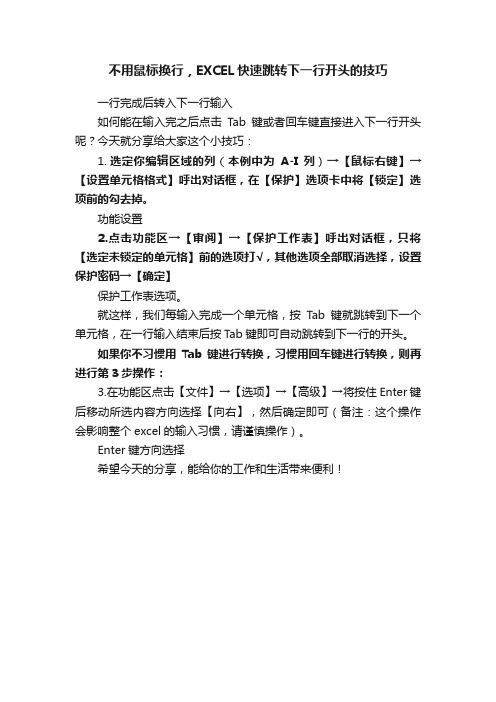
不用鼠标换行,EXCEL快速跳转下一行开头的技巧
一行完成后转入下一行输入
如何能在输入完之后点击Tab键或者回车键直接进入下一行开头呢?今天就分享给大家这个小技巧:
1.选定你编辑区域的列(本例中为A-I列)→【鼠标右键】→【设置单元格格式】呼出对话框,在【保护】选项卡中将【锁定】选项前的勾去掉。
功能设置
2.点击功能区→【审阅】→【保护工作表】呼出对话框,只将【选定未锁定的单元格】前的选项打√,其他选项全部取消选择,设置保护密码→【确定】
保护工作表选项。
就这样,我们每输入完成一个单元格,按Tab键就跳转到下一个单元格,在一行输入结束后按Tab键即可自动跳转到下一行的开头。
如果你不习惯用Tab键进行转换,习惯用回车键进行转换,则再进行第3步操作:
3.在功能区点击【文件】→【选项】→【高级】→将按住Enter键后移动所选内容方向选择【向右】,然后确定即可(备注:这个操作会影响整个excel的输入习惯,请谨慎操作)。
Enter键方向选择
希望今天的分享,能给你的工作和生活带来便利!。
exceL技巧:快速移动

在工作表中有很多数据,我们希望能够快速地从当前单元格移动到最后一行或最后一列,或者我们要选取所有的数据
方法如下:
1、Ctrl+→可以快速移动到最后一个空列的前一列,Ctrl+←可以快速移动到最前一个空列的后一列,Ctrl+↑可以快速移动到最前一个空行的后一行,Ctrl+↓可以快速移动到最后一个空行的前一行。
除了上面的快捷键外,还有一个操作技巧:现在要移动到该表的最后一行,将鼠标移动到活动单元格的底部,光标变为十字箭头后双击,即可移到最后一行。
同理,鼠标移到活动单元格的右侧,当光标变为十字箭头后双击,可移至最右侧列的单元格。
对于向上或向左移,可以采取同样的操作。
当然,如果同一列或同一行中的数据不连续,那么活动单元格会移至空单元格之上或之左的单元格。
2、Ctrl+End可以快速移动到最后一行,Ctrl+Home可以快速移动到最前一行。
与第1种方法有本质的区别。
怎样快速选取工作表的整个数据区域?
方法1:
①Ctrl+Home(如果数据区域首位置不在A1单元格,那么请选中首位置单元格,不用按Ctrl+Home,直接下一步操作)
②Ctrl+Shift+End
我自己加了两个:Ctrl+PgDn 到第二个工作表: Ctrl+PgUp 又可以加到前一个工作表方法2:
①Ctrl+←(如果数据区域首位置不在A1单元格,那么请选中首位置单元格,不用按Ctrl+←,直接下跑到第三步操作)
②Ctrl+↑
③Ctrl+→
④Ctrl+↓。
常用的Excel快捷键

常用的Excel快捷键常用的Excel快捷键大全导读:掌握耕读快捷键技巧,能大大提升工作效率!就跟随店铺一起去了解下吧,想了解更多相关信息请持续关注我们店铺!在工作表中移动和滚动向上、下、左或右移动单元格箭头键移动到当前数据区域的边缘 CTRL+ 箭头键移动到行首 HOME移动到工作表的开头 CTRL+HOME移动到工作表的最后一个单元格。
CTRL+END向下移动一屏 PAGE DOWN向上移动一屏 PAGE UP向右移动一屏 ALT+PAGE DOWN向左移动一屏 ALT+PAGE UP移动到工作簿中下一个工作表 CTRL+PAGE DOWN移动到工作簿中前一个工作表 CTRL+PAGE UP移动到下一工作簿或窗口 CTRL+F6 或 CTRL+TAB移动到前一工作簿或窗口 CTRL+SHIFT+F6移动到已拆分工作簿中的下一个窗格 F6移动到被拆分的工作簿中的上一个窗格 SHIFT+F6滚动并显示活动单元格 CTRL+BACKSPACE显示“定位”对话框 F5显示“查找”对话框 SHIFT+F5重复上一次“查找”操作 SHIFT+F4在保护工作表中的非锁定单元格之间移动 TAB处于END模式时在工作表中移动打开或关闭 END 模式 END在一行或列内以数据块为单位移动 END, 箭头键移动到工作表的最后一个单元格. END, HOME在当前行中向右移动到最后一个非空白单元格。
END, ENTER 处于“滚动锁定”模式时在工作表中移动打开或关闭滚动锁定 SCROLL LOCK移动到窗口中左上角处的单元格 HOME移动到窗口中右下角处的单元格 END向上或向下滚动一行上箭头键或下箭头键向左或向右滚动一列左箭头键或右箭头键用于预览和打印文档显示“打印”对话框 CTRL+P在打印预览中时当放大显示时,在文档中移动箭头键当缩小显示时,在文档中每次滚动一页 PAGE UP当缩小显示时,滚动到第一页 CTRL+上箭头键当缩小显示时,滚动到最后一页 CTRL+下箭头键用于工作表、图表和宏插入新工作表 SHIFT+F11创建使用当前区域的图表 F11 或 ALT+F1显示“宏”对话框 ALT+F8显示“Visual Basic 编辑器” ALT+F11插入 Microsoft Excel 4.0 宏工作表 CTRL+F11移动到工作簿中的下一个工作表 CTRL+PAGE DOWN移动到工作簿中的上一个工作表 CTRL+PAGE UP选择工作簿中当前和下一个工作表 SHIFT+CTRL+PAGE DOWN 选择当前工作簿或上一个工作簿 SHIFT+CTRL+PAGE UP用于在工作表中输入数据完成单元格输入并在选定区域中下移 ENTER在单元格中折行 ALT+ENTER用当前输入项填充选定的单元格区域 CTRL+ENTER完成单元格输入并在选定区域中上移 SHIFT+ENTER完成单元格输入并在选定区域中右移 TAB完成单元格输入并在选定区域中左移 SHIFT+TAB取消单元格输入 ESC删除插入点左边的字符,或删除选定区域 BACKSPACE删除插入点右边的字符,或删除选定区域 DELETE删除插入点到行末的文本 CTRL+DELETE向上下左右移动一个字符箭头键移到行首 HOME重复最后一次操作 F4 或 CTRL+Y编辑单元格批注 SHIFT+F2由行或列标志创建名称 CTRL+SHIFT+F3向下填充 CTRL+D向右填充 CTRL+R定义名称 CTRL+F3设置数据格式显示“样式”对话框 ALT+' (撇号)显示“单元格格式”对话框 CTRL+1应用“常规”数字格式 CTRL+SHIFT+~应用带两个小数位的“贷币”格式 CTRL+SHIFT+$应用不带小数位的“百分比”格式 CTRL+SHIFT+%应用带两个小数位的“科学记数”数字格式 CTRL+SHIFT+^应用年月日“日期”格式 CTRL+SHIFT+#应用小时和分钟“时间”格式,并标明上午或下午CTRL+SHIFT+@应用具有千位分隔符且负数用负号 (-) 表示 CTRL+SHIFT+!应用外边框 CTRL+SHIFT+&删除外边框 CTRL+SHIFT+_应用或取消字体加粗格式 CTRL+B应用或取消字体倾斜格式 CTRL+I应用或取消下划线格式 CTRL+U应用或取消删除线格式 CTRL+5隐藏行 CTRL+9取消隐藏行 CTRL+SHIFT+( 左括号隐藏列 CTRL+0(零)取消隐藏列 CTRL+SHIFT+)右括号编辑数据编辑活动单元格并将插入点放置到线条末尾 F2取消单元格或编辑栏中的输入项 ESC编辑活动单元格并清除其中原有的内容 BACKSPACE将定义的名称粘贴到公式中 F3完成单元格输入 ENTER将公式作为数组公式输入 CTRL+SHIFT+ENTER在公式中键入函数名之后,显示公式选项板 CTRL+A在公式中键入函数名后为该函数插入变量名和括号CTRL+SHIFT+A显示“拼写检查”对话框。
Excel电子表格快捷键学习大全

Excel电子表格快捷键学习大全在工作表中移动和滚动向上、下、左或右移动单元格箭头键移动到当前数据区域的边缘CTRL+ 箭头键移动到行首HOME移动到工作表的开头CTRL+HOME移动到工作表的最后一个单元格。
CTRL+END向下移动一屏PAGE DOWN向上移动一屏PAGE UP向右移动一屏ALT+PAGE DOWN向左移动一屏ALT+PAGE UP移动到工作簿中下一个工作表CTRL+PAGE DOWN移动到工作簿中前一个工作表CTRL+PAGE UP移动到下一工作簿或窗口CTRL+F6 或CTRL+TAB移动到前一工作簿或窗口CTRL+SHIFT+F6移动到已拆分工作簿中的下一个窗格F6移动到被拆分的工作簿中的上一个窗格SHIFT+F6滚动并显示活动单元格CTRL+BACKSPACE显示“定位”对话框F5显示“查找”对话框SHIFT+F5重复上一次“查找”操作SHIFT+F4在保护工作表中的非锁定单元格之间移动TAB处于END模式时在工作表中移动打开或关闭END 模式END在一行或列内以数据块为单位移动END, 箭头键移动到工作表的最后一个单元格. END, HOME在当前行中向右移动到最后一个非空白单元格。
END, ENTER处于“滚动锁定”模式时在工作表中移动打开或关闭滚动锁定SCROLL LOCK移动到窗口中左上角处的单元格HOME移动到窗口中右下角处的单元格END向上或向下滚动一行上箭头键或下箭头键向左或向右滚动一列左箭头键或右箭头键用于预览和打印文档显示“打印”对话框CTRL+P在打印预览中时当放大显示时,在文档中移动箭头键当缩小显示时,在文档中每次滚动一页PAGE UP当缩小显示时,滚动到第一页CTRL+上箭头键当缩小显示时,滚动到最后一页CTRL+下箭头键用于工作表、图表和宏插入新工作表SHIFT+F11创建使用当前区域的图表F11 或ALT+F1显示“宏”对话框ALT+F8显示“Visual Basic 编辑器”ALT+F11插入Microsoft Excel 4.0 宏工作表CTRL+F11移动到工作簿中的下一个工作表CTRL+PAGE DOWN移动到工作簿中的上一个工作表CTRL+PAGE UP选择工作簿中当前和下一个工作表SHIFT+CTRL+PAGE DOWN 选择当前工作簿或上一个工作簿SHIFT+CTRL+PAGE UP用于在工作表中输入数据完成单元格输入并在选定区域中下移ENTER在单元格中折行ALT+ENTER用当前输入项填充选定的单元格区域CTRL+ENTER完成单元格输入并在选定区域中上移SHIFT+ENTER完成单元格输入并在选定区域中右移TAB完成单元格输入并在选定区域中左移SHIFT+TAB取消单元格输入ESC删除插入点左边的字符,或删除选定区域BACKSPACE删除插入点右边的字符,或删除选定区域DELETE删除插入点到行末的文本CTRL+DELETE向上下左右移动一个字符箭头键移到行首HOME重复最后一次操作F4 或CTRL+Y编辑单元格批注SHIFT+F2由行或列标志创建名称CTRL+SHIFT+F3向下填充CTRL+D向右填充CTRL+R定义名称CTRL+F3设置数据格式显示“样式”对话框ALT+' (撇号)显示“单元格格式”对话框CTRL+1应用“常规”数字格式CTRL+SHIFT+~应用带两个小数位的“贷币”格式CTRL+SHIFT+$应用不带小数位的“百分比”格式CTRL+SHIFT+%应用带两个小数位的“科学记数”数字格式CTRL+SHIFT+^应用年月日“日期”格式CTRL+SHIFT+#应用小时和分钟“时间”格式,并标明上午或下午CTRL+SHIFT+ 应用具有千位分隔符且负数用负号(-) 表示CTRL+SHIFT+!应用外边框CTRL+SHIFT+&删除外边框CTRL+SHIFT+_应用或取消字体加粗格式CTRL+B应用或取消字体倾斜格式CTRL+I应用或取消下划线格式CTRL+U应用或取消删除线格式CTRL+5隐藏行CTRL+9取消隐藏行CTRL+SHIFT+( 左括号隐藏列CTRL+0(零)取消隐藏列CTRL+SHIFT+)右括号编辑数据编辑活动单元格并将插入点放置到线条末尾F2取消单元格或编辑栏中的输入项ESC编辑活动单元格并清除其中原有的内容BACKSPACE将定义的名称粘贴到公式中F3完成单元格输入ENTER将公式作为数组公式输入CTRL+SHIFT+ENTER在公式中键入函数名之后,显示公式选项板CTRL+A在公式中键入函数名后为该函数插入变量名和括号CTRL+SHIFT+A 显示“拼写检查”对话框。
Excel 快捷键大全

快捷键之在工作表中移动和滚动向上、下、左或右移动单元格箭头键移动到当前数据区域的边缘:CTRL+ 箭头键移动到行首:HOME移动到工作表的开头:CTRL+HOME移动到工作表的最后一个单元格。
:CTRL+END向下移动一屏:PAGE DOWN向上移动一屏:PAGE UP向右移动一屏:ALT+PAGE DOWN向左移动一屏:ALT+PAGE UP移动到工作簿中下一个工作表:CTRL+PAGE DOWN移动到工作簿中前一个工作表:CTRL+PAGE UP移动到下一工作簿或窗口:CTRL+F6 或CTRL+TAB移动到前一工作簿或窗口:CTRL+SHIFT+F6移动到已拆分工作簿中的下一个窗格:F6移动到被拆分的工作簿中的上一个窗格:SHIFT+F6滚动并显示活动单元格:CTRL+BACKSPACE显示“定位”对话框:F5显示“查找”对话框:SHIFT+F5重复上一次“查找”操作:SHIFT+F4在保护工作表中的非锁定单元格之间移动:TAB2>Excel快捷键之处于END模式时在工作表中移动打开或关闭END 模式:END在一行或列内以数据块为单位移动:END, 箭头键移动到工作表的最后一个单元格.:END, HOME在当前行中向右移动到最后一个非空白单元格。
:END, ENTER3>Excel快捷键之处于“滚动锁定”模式时在工作表中移动打开或关闭滚动锁定:SCROLL LOCK移动到窗口中左上角处的单元格:HOME移动到窗口中右下角处的单元格:END向上或向下滚动一行:上箭头键或下箭头键向左或向右滚动一列:左箭头键或右箭头键4>Excel快捷键之用于预览和打印文档显示“打印”对话框:CTRL+P在打印预览中时:当放大显示时,在文档中移动:箭头键当缩小显示时,在文档中每次滚动一页:PAGE UP当缩小显示时,滚动到第一页:CTRL+上箭头键当缩小显示时,滚动到最后一页:CTRL+下箭头键5>Excel快捷键之用于工作表、图表和宏插入新工作表:SHIFT+F11创建使用当前区域的图表:F11 或ALT+F1显示“宏”对话框:ALT+F8显示“Visual Basic 编辑器”:ALT+F11插入Microsoft Excel 4.0 宏工作表:CTRL+F11移动到工作簿中的下一个工作表:CTRL+PAGE DOWN移动到工作簿中的上一个工作表:CTRL+PAGE UP选择工作簿中当前和下一个工作表:SHIFT+CTRL+PAGE DOWN选择当前工作簿或上一个工作簿:SHIFT+CTRL+PAGE UP6>Excel快捷键之选择图表工作表选择工作簿中的下一张工作表:CTRL+PAGE DOWN选择工作簿中的上一个工作表:CTRL+PAGE UP,END, SHIFT+ENTER7>Excel快捷键之用于在工作表中输入数据完成单元格输入并在选定区域中下移:ENTER在单元格中折行:ALT+ENTER用当前输入项填充选定的单元格区域:CTRL+ENTER完成单元格输入并在选定区域中上移:SHIFT+ENTER完成单元格输入并在选定区域中右移:TAB完成单元格输入并在选定区域中左移:SHIFT+TAB取消单元格输入:ESC删除插入点左边的字符,或删除选定区域:BACKSPACE删除插入点右边的字符,或删除选定区域:DELETE删除插入点到行末的文本:CTRL+DELETE向上下左右移动一个字符:箭头键移到行首:HOME重复最后一次操作:F4 或CTRL+Y编辑单元格批注:SHIFT+F2由行或列标志创建名称:CTRL+SHIFT+F3向下填充:CTRL+D向右填充:CTRL+R定义名称:CTRL+F38>Excel快捷键之设置数据格式显示“样式”对话框:ALT+' (撇号)显示“单元格格式”对话框:CTRL+1应用“常规”数字格式:CTRL+SHIFT+~应用带两个小数位的“贷币”格式:CTRL+SHIFT+$应用不带小数位的“百分比”格式:CTRL+SHIFT+%应用带两个小数位的“科学记数”数字格式:CTRL+SHIFT+^应用年月日“日期”格式:CTRL+SHIFT+#应用小时和分钟“时间”格式,并标明上午或下午:CTRL+SHIFT+@ 应用具有千位分隔符且负数用负号(-) 表示:CTRL+SHIFT+!应用外边框:CTRL+SHIFT+&删除外边框:CTRL+SHIFT+_应用或取消字体加粗格式:CTRL+B应用或取消字体倾斜格式:CTRL+I应用或取消下划线格式:CTRL+U应用或取消删除线格式:CTRL+5隐藏行:CTRL+9取消隐藏行:CTRL+SHIFT+( 左括号隐藏列:CTRL+0(零)取消隐藏列:CTRL+SHIFT+)右括号9>Excel快捷键之编辑数据编辑活动单元格并将插入点放置到线条末尾:F2取消单元格或编辑栏中的输入项:ESC编辑活动单元格并清除其中原有的内容:BACKSPACE将定义的名称粘贴到公式中:F3完成单元格输入:ENTER将公式作为数组公式输入:CTRL+SHIFT+ENTER在公式中键入函数名之后,显示公式选项板:CTRL+A在公式中键入函数名后为该函数插入变量名和括号:CTRL+SHIFT+A 显示“拼写检查”对话框。
- 1、下载文档前请自行甄别文档内容的完整性,平台不提供额外的编辑、内容补充、找答案等附加服务。
- 2、"仅部分预览"的文档,不可在线预览部分如存在完整性等问题,可反馈申请退款(可完整预览的文档不适用该条件!)。
- 3、如文档侵犯您的权益,请联系客服反馈,我们会尽快为您处理(人工客服工作时间:9:00-18:30)。
1用鼠标选中包含数据的单元格,任意单元格即可(必须是包含数据的)
2此时同时按下CTRL和A键,就会自动选取所有包含数据的单元格
3请注意:如果初始鼠标所在的区域是数据单元格以外,那么按下CTRL和A键则会选择整张表格,而非是4选择指定行与列的数据:用鼠标选中制定单元格,同时按下CTRL、SHIFT和→键,那么选择的区域就是若不是从列首单元格开始,用鼠标选中制定单元格,同时按下CTRL、SHIFT和→键,那么选择的区域就5列选择要是一样,只不顾按键是同时按下同时按下CTRL、SHIFT和下方向键。
即表示你想选择哪个方向其实这个功能对于数据表中数据量大的情况非常实用,避免了用鼠标一直从头拉倒尾的漫长操作,还是
图1图2图3
和A键则会选择整张表格,而非是数据单元格,如下图。
IFT和→键,那么选择的区域就是从单元格开始的行
SHIFT和→键,那么选择的区域就是从选择单元格开始的行向右的行中的数据。
方向键。
即表示你想选择哪个方向的数据就在组合键中按哪个方向即可。
也可以通过上下左右同时选中整个含数据的单元格。
一直从头拉倒尾的漫长操作,还是有比较好的技巧。
图4图5
同时选中整个含数据的单元格。
